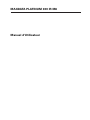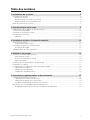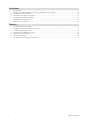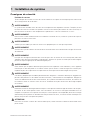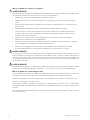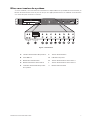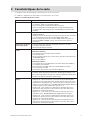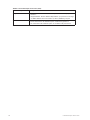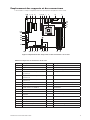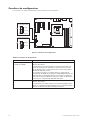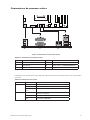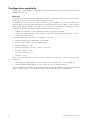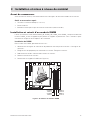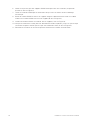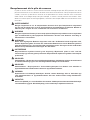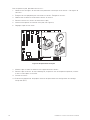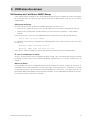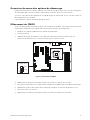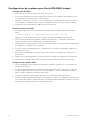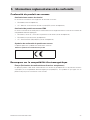MAXDATA PLATINUM 300IR M6 Le manuel du propriétaire
- Catégorie
- Cartes mères serveur / poste de travail
- Taper
- Le manuel du propriétaire

Manuel d‘Utilisateur
MAXDATA PLATINUM 300 IR M6

2 Table des matières

3MAXDATA PLATINUM 300 IR M6
Table des matières
1 Installation du système 5
Consignes de sécurité .............................................................................................................................5
Position du serveur .............................................................................................................................5
Mises en garde sur l’accès au système .............................................................................................6
Mises en garde sur le montage en rack .............................................................................................6
Mise sous tension du système ...............................................................................................................7
2 Caractéristiques de la carte 9
Emplacement des supports et des connecteurs ...................................................................................11
Cavaliers de configuration .....................................................................................................................12
Connecteurs du panneau arrière ...........................................................................................................13
Configuration matérielle ........................................................................................................................14
Mémoire ...........................................................................................................................................14
3 Installation et mises à niveau du matériel 15
Avant de commencer ............................................................................................................................15
Outils et accessoires requis .............................................................................................................15
Installation et retrait d’un module DIMM ..............................................................................................15
Installation de DIMM ........................................................................................................................15
Remplacement de la pile de secours ....................................................................................................17
4 Utilitaires du serveur 19
Utilisation de l’utilitaire BIOS Setup ......................................................................................................19
Démarrage de Setup ........................................................................................................................19
Si vous n’accédez pas au Setup .......................................................................................................19
Menus de Setup ...............................................................................................................................19
Ouverture du menu des options de démarrage ....................................................................................21
Effacement du CMOS ...........................................................................................................................21
Configuration du système pour Serial ATA RAID intégré .....................................................................22
Configuration du BIOS ......................................................................................................................22
Création de votre jeu RAID ...............................................................................................................22
Chargement des pilotes RAID ..........................................................................................................22
5 Informations réglementaires et de conformité 23
Conformité du produit aux normes .......................................................................................................23
Conformité aux normes de sécurité .................................................................................................23
Conformité du produit aux normes EMC .........................................................................................23
Symboles de conformité du produit aux normes .............................................................................23
Remarques sur la compatibilité électromagnétique ..............................................................................23
Europe (Déclaration de conformité aux directives européennes) .....................................................23

4 Table des matières
Illustrations
1. Vue de face .......................................................................................................................................7
2. Emplacement des composants et des connecteurs sur la carte ....................................................11
3. Cavaliers de configuration ...............................................................................................................12
4. Connecteurs du panneau arrière .....................................................................................................13
5. Installation de modules DIMM ........................................................................................................15
6. Remplacement de la pile .................................................................................................................18
7. Effacement du CMOS .....................................................................................................................21
Tableaux
1. Caractéristiques de la carte ...............................................................................................................9
2. Composants et connecteurs de la carte ..........................................................................................11
3. Cavaliers de configuration ...............................................................................................................12
4. Connecteurs du panneau arrière .....................................................................................................13
5. Témoins de carte réseau .................................................................................................................13
6. Commandes clavier .........................................................................................................................20
7. Symboles de certification du produit ...............................................................................................23

5MAXDATA PLATINUM 300 IR M6
1 Installation du système
Consignes de sécurité
Position du serveur
Tenez compte des critères suivants lors de la création d’un espace de travail pratique et sécurisé et
de la configuration de l’ordinateur.
!
AVERTISSEMENT
Le système est utilisable dans des lieux où la température est adaptée à l’homme. Toutefois, évitez
les lieux où le taux d’humidité est supérieur à 70% et les endroits poussiéreux ou sales. En outre, ne
pas conserver le serveur à des températures supérieures à +30°C et inférieures à +10°C.
!
AVERTISSEMENT
Pour assurer un bon refroidissement et une bonne circulation de l’air, utilisez le système lorsque les
panneaux du châssis sont fixés.
!
AVERTISSEMENT
Vérifiez que les câbles qui relient le serveur aux périphériques ne sont pas trop serrés.
!
AVERTISSEMENT
Assurez-vous que les cordons de connexion et d’alimentation sont correctement rangés afin d’éviter
de trébucher.
!
AVERTISSEMENT
Lorsque vous enregistrez des données sur les disques durs du serveur ou sur une disquette, elles sont
stockées sous forme d’informations magnétiques. Veillez à ce qu’elles ne soient pas endommagées
par des champs magnétiques ou électromagnétiques.
!
AVERTISSEMENT
Étant donné que les pièces électroniques peuvent être exposées à des vibrations, aucun appareil
mécanique ne doit être posé sur la même surface que le serveur. Cette consigne est d’autant plus
importante pour les imprimantes à impact dont les chocs peuvent endommager le disque dur.
!
AVERTISSEMENT
Conditions, périphériques et câbles potentiellement dangereux : conditions électriques dangereuses
peuvent être présent sur les câbles de communication, d’alimentation et de téléphone. Éteignez le
serveur et débranchez le cordon d’alimentation, les systèmes de télécommunication, les réseaux et
les modems reliés au serveur avant de l’ouvrir. Procédez ainsi pour éviter tout dommage corporel
ou matériel.
!
AVERTISSEMENT
Protection contre les décharges électrostatiques : elles peuvent endommager les lecteurs de disques,
les cartes et les autres pièces. Nous vous conseillons de suivre les consignes détaillées dans le
chapitre 3 uniquement sur un poste anti-statique. Si aucun poste n’est disponible, éliminez les charge
électrostatiques en portant un bracelet antistatique relié au châssis, sur toute surface métallique non
peinte, lorsque vous manipulez des pièces.
!
ATTENTION
Pour tenir le serveur à l’écart des sources électriques, veillez à retirer le cordon d’alimentation de la
prise murale.

6 Installation du système
Mises en garde sur l’accès au système
!
AVERTISSEMENT
Pour éviter le risque de blessure corporelle ou de détérioration du matériel, observez systématiquement
les consignes de sécurité suivantes lorsque vous ouvrez le produit :
• Mettez hors tension les périphériques raccordés au produit.
• Mettez hors tension le système en appuyant sur le bouton de mise hors tension (position
arrêt).
• Déconnectez l‘alimentation en débranchant les cordons d’alimentation du système ou de la
prise murale.
• Déconnectez les câbles et les lignes de télécommunication reliés au système.
• Conservez les vis et les autres dispositifs de fixation lorsque vous retirez le(s) panneau(x)
d’accès. Une fois que vous avez terminé, remettez les panneaux en place avec les vis ou
dispositifs de fixation d’origine.
• Ne pas ouvrir l’alimentation. Aucun composant de l’alimentation ne peut être réparé.
Retournez-le au fabricant en cas de problème.
• Mettez le serveur hors tension et débranchez tous les cordons d’alimentation avant d’ajouter
ou de remplacer un composant non connectable à chaud.
• Lorsque vous remplacez une alimentation connectable à chaud, débranchez le cordon
d’alimentation branché à l’alimentation à remplacer avant de la retirer du serveur.
!
AVERTISSEMENT
Si le serveur fonctionnait, les processeurs et les dissipateurs thermiques risquent d’être chauds. À
moins d’ajouter ou de retirer un composant connectable à chaud, laissez le système refroidir avant
d’ouvrir les panneaux. Pour éviter d’entrer en contact avec des composants chauds pendant une
installation connectable à chaud, soyez prudent lorsque vous retirez ou installez des composants
connectables à chaud.
!
AVERTISSEMENT
Pour éviter de vous blesser, ne touchez pas les pales de ventilateur en mouvement. Si le votre système
est fourni avec une protection pour ventilateur, n’utilisez pas le système sans cette protection.
Mises en garde sur le montage en rack
Le rack doit être ancré dans un support immobile pour éviter qu’il ne bascule lorsqu’un serveur ou
une pièce est retiré. Le rack doit être installé conformément aux instructions du fabricant.
Installez le matériel en commençant par le bas, le matériel le plus lourd étant fixé au bas du rack.
Retirez une seule pièce à la fois du rack.
Vous devez installer un disjoncteur d‘alimentation secteur pour la totalité du rack. Ce disjoncteur
principal doit être accessible et être étiqueté comme contrôlant toute l‘unité, et pas uniquement les
serveurs.
Pour éviter tout risque d’électrocution, une prise de terre doit être installée pour le rack et chacun
de ses composants

7MAXDATA PLATINUM 300 IR M6
Mise sous tension du système
À l’avant du boîtier, vous trouverez tous les boutons indispensables tels que le bouton d’alimentation, le
bouton de réinitialisation et les voyants du disque dur. Appuyez brièvement sur le bouton d’alimentation
une seule fois pour initialiser le serveur.
Figure 1. Vue de face
A. Témoins d’activité des disques durs F. Témoin d’alimentation
B. Port USB 2.0
G. Indicateur de panne
C. Bouton de réinitialisation H. Témoin d’activité de la carte réseau 1
D. Bouton Ventilateur Alarme Muet
I. Témoin d’activité de la carte réseau 2
E. Indicateur d’activité du disque dur
du système
J. Bouton d’alimentation
DVD
La page est en cours de chargement...

MF 9MAXDATA PLATINUM 300 IR M6Caractéristiques de la carte
2 Caractéristiques de la carte
Ce chapitre décrit les principales caractéristiques de la carte mère.
Le Tableau 1 répertorie les principales caractéristiques de la carte.
Tableau 1. Caractéristiques de la carte
Caractéristique Description
Processeur • Prise en charge pour un processeur Intel
®
Pentium
®
D, Pentium
®
4
ou Celeron
®
D dans un package LGA775
• Prise en charge de l’architecture Intel
®
Dual Core
• Prise en charge de la technologie Intel
®
Hyper-Threading• Prise
en charge de la technologie Intel
®
Extended Memory System 64
(EM64T)
Mémoire • 4 support DIMM pouvant accueillir des modules DIMM DDR2 de
400/533/667 MHz
• Bande passante de données par canal de 4,2 Go/s ou 8,4 Go/s dans
une configuration bicanale avec des DDR2 de 667 MHz
• Prise en charge pour de deux canaux DDR2 maximum, pour un
total de 4 DIMM (2 DIMM / canal), soit une mémoire de 8 Go
maximum
Composants du jeu de
puces Intel
®
E7230
• Concentrateur MCH (Memory Controller Hub) Intel
®
E7230
• Contrôleur E/S Intel
®
ICH7R
• Douze files d’attente avancées
Gestion des entrées/
sorties
Super contrôleur E/S : SMsC* LP47M182NR
Connexions externes :
• Connexions de clavier/souris PS2 empilées
• Port série B RJ45
• Deux connecteur RJ45 pour cartes réseau pour des connexions de
10/100/1000 Mbps
• Deux ports USB 2.0
Connexions internes :
• Un support pour port USB pouvant accueillir deux ports USB 2.0
• Un support série A DH10
• Deux connecteurs SATA-150 avec support RAID 0/1 intégré
• Un connecteur ATA-100
• Connecteur de panneau avant SSI de 34 broches
Vidéo Puce graphique autonome intégrée ATI ES1000 qui prend en charge
les pilotes SVGA standard avec fonction d’affichage analogique.
Le
sous-système graphique intègre une mémoire dédiée de 16 Mo pour
prendre en charge le contrôleur vidéo intégré
Sous-système d’E/S
intégré
Cinq bus PCI indépendants :
• Segment A – Deux connecteur universels PCI de 32-bits/33-MHz
3,3 V pouvant accueillir des cartes d’extension PCI pleine longueur
(adaptateurs compatibles avec 5 V uniquement ne sont pas pris en
charge) et un contrôleur Intel
®
10/100/ 1000 82541PI gigabit Ethernet
intégré (conforme à la spécification PCI, rév. 2.3)
• Segment B – Une ressource x1 PCI Express installée comme un
connecteur x4 PCI Express unique pouvant accueillir des cartes
d’extension x1/x2/x4 PCI Express
• Segment C – Une ressource x1 PCI Express installée comme un
contrôleur Intel
®
10/100/1000 82573E gigabit Ethernet intégré
• Segment D – Une ressource x4 PCI Express installée comme un
connecteur x8 PCI Express unique pouvant accueillir des cartes
d’extension x1/x2/x8 PCI Express
• Segment E – Une ressource x8 PCI Express installée comme un
connecteur x8 PCI Express unique pouvant accueillir des cartes
d’extension x1/x2/x8 PCI Express

10 11MAXDATA PLATINUM 300 IR M6Caractéristiques de la carte
10 11MAXDATA PLATINUM 300 IR M6Caractéristiques de la carte
Tableau 1. Caractéristiques de la carte (suite)
Caractéristique Description
Disque dur • Support Ultra ATA100 : un canal IDE pouvant accueillir jusqu’à deux
lecteurs :
• Support SATA : Quatre SATA indépendants qui prennent en charge
un débit de données maximal de 1,5 Gb/s (150 Mo/s) par port
Ventilateurs • Deux connecteurs de 3 broches pour ventilateurs généraux
• Deux connecteurs de 4 broches pour ventilateurs généraux
• Un connecteur de 4 broches pour un ventilateur de processeur

10 11MAXDATA PLATINUM 300 IR M6Caractéristiques de la carte
10 11MAXDATA PLATINUM 300 IR M6Caractéristiques de la carte
Emplacement des supports et des connecteurs
L’Illustration 2 indique l’emplacement des principaux composants de la carte.
Figure 2. Emplacement des composants et des connecteurs sur la carte
Tableau 2. Composants et connecteurs de la carte
Étiquette Description Étiquette Description
A. Support du détecteur d’ouverture R. Banc de mémoire 1
B.
Emplacement PCI (32bit/33MHz) 1 S. Alimentation principale
C. Emplacement PCI (32bit/33MHz) 2 T. Contrôleur de gestion du matériel
D.
Emplacement PCI Express* x4
(x1 Lane) 3
U. Ven. sys. 4
E. Emplacement PCI Express* x8
(x4 Lane) 4
V. Connecteur PATA IDE
F.
Emplacement PCI Express* x8
(x8 Lane) 5
W. Ven. sys. 3
G. Batterie X. Connecteur du lecteur de disquettes
H. Support processeur Y. Connecteur DEL SCSI
I. Carte réseau 1 et USB1-2 Z. Port SATA 3
J. Carte réseau 2
AA. Port SATA 2
K. Port série A et vidéo BB. Cavalier d’effacement du CMOS
L. Connecteurs clavier/souris PS2
empilés
CC. Connecteur du panneau avant
M. Ven.sys. 1 DD. Port SATA 1
N. Ven.sys. 2 EE. Port SATA 0
O.
Alimentation du processeur 2x4 FF. Connecteur USB externe
P. Ventilateur de processeur
GG. Cavalier de configuration du CMOS
Q. Banc de mémoire 2 HH. Connecteur HSBP
N
Q
O
P
S RTZAA
CC
DD
EE
FF
GG
U
BB
Y
X
W
V
HH
A B D E G H IC F J K L
M

12 13MAXDATA PLATINUM 300 IR M6Caractéristiques de la carte
12 13MAXDATA PLATINUM 300 IR M6Caractéristiques de la carte
Cavaliers de configuration
L’Illustration 3 indique l’emplacement des cavaliers de configuration.
Figure 3. Cavaliers de configuration
Tableau 3. Cavaliers de configuration
Nom du cavalier Que se passe-t-il lors de la réinitialisation du système…
CMOS Configuration (confi-
guration du CMOS)
Pour un fonctionnement normal du système, les broches 1-2
doivent être reliées.
Si les broches 2 et 3 sont reliées, le système entrera dans un
menu de configuration disponible uniquement par la liaison
de ces broches. Pour un fonctionnement normal, ces broches
NE doivent PAS être reliées.
Si ce cavalier est retiré, le système tente un amorçage de
récupération du BIOS, en chargeant le code BIOS à partir d’une
disquette dans le périphérique flash. Ce cavalier est générale
-
ment utilisé lorsque le BIOS est corrompu. Pour un fonctionne-
ment normal, le cavalier NE doit PAS être retiré.
CMOS Clear (effacer CMOS) Pour un fonctionnement normal du système, les broches 1-2
doivent être reliées.
Si les broches 2 et 3sont reliées, les paramètres CMOS seront
effacés à la prochaine réinitialisation. Pour un fonctionnement
normal, ces broches NE doivent PAS être reliées.
3
2
3
2
B
A
Off - Récupération
Cavalier de configura-
tion du CMOS (J9H3)
Config
Normal
Cavalier d’effacement
du CMOS (J9G3)
Effacer
Normal

12 13MAXDATA PLATINUM 300 IR M6Caractéristiques de la carte
12 13MAXDATA PLATINUM 300 IR M6Caractéristiques de la carte
Connecteurs du panneau arrière
Figure 4. Connecteurs du panneau arrière
Tableau 4. Connecteurs du panneau arrière
Étiquette Description Étiquette Description
A. Ports clavier/souris PS2 empilés D. Carte réseau 2 (10/100/1000 Mbits/s)
B. Port série A
E. Carte réseau 1 (10/100/1000 Mbits/s)
C. Vidéo F. USB1-2
Les témoins de carte réseau situés à droite et à gauche de chaque carte réseau fournit les informations
suivantes :
Tableau 5. Témoins de carte réseau
Témoin État du témoin Description
Gauche
Éteint Pas de connexion réseau
Orange Connexion réseau établie
Orange cligno-
tant
Activité de transmission/réception
Droit Éteint Connexion 10 Mbps (si le témoin gauche est
allumé ou clignote)
Orange Connexion 100 Mbps
Vert Connexion 1000 Mbps
B
C
F
E
A
D

14 MFMAXDATA PLATINUM 300 IR M6Caractéristiques de la carte
Configuration matérielle
Pour prévenir tout problème d’intégration ou la détérioration de la carte, votre système doit être
configuré comme suit.
Mémoire
La carte serveur comprend quatre emplacements DIMM sur deux canaux (A et B). Le canal A contient
les DIMM 1A et 2A. Le canal B contient les DIMM 1B et 2B.
Un module DIMM de 256 Mo au moins est requis dans le support 1A. Il utilise l’entrelacement
unicanal. Pour un fonctionnement optimal et l’entrelacement bicanal, deux DIMM au moins doivent
être installés dans les supports 1A et 1B. Sauf dans le cas de l’installation d’un DIMM unique dans
le support 1A ou 1B, les DIMM doivent être fixés par paires comme suit:
• DIMM1A et DIMM 1B : utilisez d’abord ces deux connecteurs ensemble.
• DIMM 2A et DIMM 2B : utilisez ces supports en plus de DIMM 1A et DIMM 1B, si les quatre
DIMM doivent être utilisés.
Les DIMM doivent être conformes aux exigences suivantes :
• Modules DIMM DDR2 400/533/667, sans tampon
• Structure des DIMM : x72 ECC ou x64 non ECC
• Nombre de broches : 240
• Capacité des DIMM : 256 Mo, 512 Mo, 1 Go et 2 Go.
• PD série : JEDEC rév. 2.0
• PD série : JEDEC rév. 2.0
• Interface : SSTL2
Pour activer le mode Dual Channel Dynamic Paging, les conditions suivantes doivent être
respectées :
• Deux modules DIMM identiques sont installés, un dans DIMM_1A et un dans DIMM_1B
• Quatre modules DIMM identiques sont installés (un dans chaque connecteur)
Seule l’installation de 3 DIMM n’est pas possible. Ne pas utiliser de DIMM qui ne sont pas compatibles
(mêmes type et vitesse). L’utilisation de modules de mémoire identiques est préférable.

MF 15MAXDATA PLATINUM 300 IR M6Installation et mises à niveau du matériel
3 Installation et mises à niveau du matériel
Avant de commencer
Avant d’utiliser le serveur, lisez attentivement les consignes de sécurité au début de ce manuel.
Outils et accessoires requis
• Tournevis cruciforme Phillips (n°1 et n°2)
• Pinces à bec fin
• Bracelet antistatique et tapis de mousse conducteur (recommandés)
Installation et retrait d’un module DIMM
L’écran en soie de la carte affiche DIMM_2B, DIMM_1B, DIMM_2A et DIMM_1A à partir du bord de
la carte. DIMM_1A est le support le plus proche du support du processeur. Voir « mémoire » pour
connaître les exigences et les options de la mémoire.
Installation de DIMM
Pour installer une DIMM, procédez comme suit :
1. Observez les consignes de sécurité et de protection antistatique de la section « Consignes de
sécurité ».
2. Éteignez tous les périphériques connectés au serveur. Éteignez le serveur.
3. Débranchez le cordon d’alimentation secteur du serveur.
4. Retirez le couvercle du serveur.
5. Recherchez les supports DIMM (voir Figure 5).
Figure 5. Installation de modules DIMM
DIMM 2B
Socket
DIMM 1A
Socket
DIMM 2A
Socket
DIMM 1B
Socket
Bank 1
Bank 2
A
C
D
B
Prise
DIMM 1A
Prise
DIMM 2B
Prise
DIMM 1B
Prise
DIMM 2A

16 17MAXDATA PLATINUM 300 IR M6Installation et mises à niveau du matériel
16 17MAXDATA PLATINUM 300 IR M6Installation et mises à niveau du matériel
6. Veillez à ce que les clips des supports DIMM soient poussés vers l’extérieur, en position
ouverte (A dans la Figure 5).
7. Tenez les modules DIMM par les extrémités lorsque vous les retirez de leur emballage
antistatique.
8. Placez le module DIMM au-dessus du support. Alignez la petite encoche située sur le bord
inférieur du module DIMM avec la clé du support (B dans la Figure 5).
9. Introduisez le bord inférieur du module dans le support (C dans la Figure 5).
10. Lorsque le module est inséré, poussez délicatement le bord supérieur jusqu’à ce que les clips
se mettent en place. Vérifiez que les clips sont solidement fixés (D dans la Figure 5).
11. Remettez le couvercle du serveur en place et re-branchez le cordon d’alimentation.

16 17MAXDATA PLATINUM 300 IR M6Installation et mises à niveau du matériel
16 17MAXDATA PLATINUM 300 IR M6Installation et mises à niveau du matériel
Remplacement de la pile de secours
La pile au lithium située sur la carte serveur alimente l’horloge temps réel (RTC) pendant une durée
pouvant atteindre 10 ans en l’absence de toute autre source d’alimentation. Lorsque la pile commence
à faiblir, la tension qu’elle fournit diminue et les paramètres du serveur stockés dans la mémoire
RAM CMOS de l’horloge temps réel (par exemple, la date et l’heure) peuvent être erronés. Pour
obtenir la liste des piles de rechange agréées, contactez votre responsable Service clientèle ou votre
revendeur.
!
AVERTISSEMENT
Danger d’explosion en cas de remplacement incorrect de la pile. Remplacez-la uniquement
par une pile du même type ou d’un type équivalent recommandé par le fabricant. Mettez au
rebut les piles usagées en vous conformant aux instructions du fabricant.
!
WARNING
Danger of explosion if battery is incorrectly replaced. Replace only with the same or equivalent
type recommended by the equipment manufacturer. Discard used batteries according to
manufacturer’s instructions.
!
WARNUNG
Wenn eine ungeeignete Batterie eingesetzt wird oder die Batterie falsch eingesetzt wird,
besteht Explosionsgefahr. Ersetzen Sie verbrauchte Batterien nur durch Batterien gleichen
oder äquivalenten Typs, der vom Hersteller empfohlen wurde. Entsorgen Sie die verbrauchte
Batterie entsprechend den Anweisungen des Herstellers.
!
OSTRZEŻENIE
Nieprawidłowa wymiana baterii grozi eksplozją. Wymieniać tylko na taki sam lub
równoważny typ, zalecany przez producenta. Zużyte baterie utylizować zgodnie z instrukcjami
producenta.
!
ADVARSEL
Lithiumbatteri - Eksplosionsfare ved fejlagtig håndtering. Udskiftning må kun ske med batteri
af samme fabrikat og type. Levér det brugte batteri tilbage til leverandøren.
!
ADVARSEL
Lithiumbatteri - Eksplosjonsfare. Ved utskifting benyttes kun batteri som anbefalt av
apparatfabrikanten. Brukt batteri returneres apparatleverandøren.
!
VARNING
Explosionsfara vid felaktigt batteribyte. Använd samma batterityp eller en ekvivalent typ
som rekommenderas av apparattillverkaren. Kassera använt batteri enligt fabrikantens
instruktion.
!
VAROITUS
Paristo voi räjähtää, jos se on virheellisesti asennettu. Vaihda paristo ainoastaan laitevalmistajan
suosittelemaan tyyppiin. Hävitä käytetty paristo valmistajan ohjeiden mukaisesti.

18 MFMAXDATA PLATINUM 300 IR M6Installation et mises à niveau du matériel
Pour remplacer la pile, procédez comme suit :
1. Observez les consignes de sécurité et de protection antistatique de la section « Consignes de
sécurité ».
2. Éteignez tous les périphériques connectés au serveur. Éteignez le serveur.
3. Débranchez le cordon d’alimentation secteur du serveur.
4. Retirez le châssis du serveur et recherchez la pile.
5. Soulevez le dispositif de maintien de la pile (voir Figure 6).
6. Dégagez la pile de son socle.
Figure 6. Remplacement de la pile
7. Mettez la pile au rebut en observant les réglementations locales.
8. Retirez la pile au lithium de son emballage et, en prenant soin de respecter la polarité, insérez-
la dans le socle prévu à cet effet.
9. Fermez le châssis.
10. Exécutez le programme Setup pour restaurer les paramètres de configuration de l’horloge
temps réel (RTC).

MF 19MAXDATA PLATINUM 300 IR M6Utilitaires du serveur
4 Utilitaires du serveur
Utilisation de l’utilitaire BIOS Setup
Cette section décrit les options de l’utilitaire BIOS Setup qui sert à modifier les valeurs par défaut
de la configuration du serveur. Vous pouvez exécuter le BIOS Setup avec ou sans système
d’exploitation.
Démarrage de Setup
Vous pouvez entrer dans et démarrer le BIOS Setup dans plusieurs cas :
• Lorsque vous mettez le serveur sous tension, après la fin du test de la mémoire par le POST
• Lorsque vous avez placé le cavalier CMOS sur la carte serveur en position « Clear CMOS »
(activé)
Dans ces deux cas, l’invite suivante apparaît pendant l’autotest de mise sous tension (POST) :
Press <F2> to enter SETUP
Le troisième cas concerne la corruption du CMOS/NVRAM. Vous verrez d’autres invites mais pas
l’invite <F2>.
Warning: CMOS checksum invalid
Warning: CMOS time and date not set
Dans ce cas, le BIOS chargera les valeurs par défaut du CMOS et tentera le redémarrage.
Si vous n’accédez pas au Setup
Si vous ne pouvez pas lancer le programme BIOS Setup, vous serez peut-être amené à effacer
la mémoire CMOS. Pour savoir comment procéder, reportez-vous à la section « Effacement du
CMOS ».
Menus de Setup
Chaque page de menu du programme BIOS Setup contient un certain nombre de fonctions. À
l’exception des fonctions données à titre d’information, chaque fonction est associée à un champ
numérique contenant des paramètres sélectionnables par l’utilisateur. La modification de ces
paramètres dépend des options de sécurité de l’utilisateur. S’il est impossible de modifier une valeur,
le champ la contenant n’est pas accessible.

20 21MAXDATA PLATINUM 300 IR M6Utilitaires du serveur
20 21MAXDATA PLATINUM 300 IR M6Utilitaires du serveur
Le Tableau 6 décrit les commandes clavier utilisables dans les menus de BIOS Setup.
Tableau 6. Commandes clavier
Appuyez sur Description
<F1>
Aide – L’utilisation de la touche F1 dans n’importe quel menu fait apparaître la fenêtre d’aide.
← →
Les touches fléchées gauche et droite permettent de se déplacer entre les principales
pages de menu. Ces touches restent sans effet sur les sous-menus ou listes affichés.
↑
Sélection de l'élément précédent – Cette touche permet de sélectionner l’élément
précédent dans une liste d’options de menu, ou dans une liste de valeurs. Pour
activer l’élément, appuyez sur la touche Entrée.
↓
Sélection de l'élément suivant – Cette touche permet de sélectionner l’élément
suivant dans une liste d’options de menu, ou dans une liste de valeurs. Pour activer
l’élément, appuyez sur la touche Entrée.
F5/- Modification de la valeur – La touche « moins » (-) ou la touche F5 permettent de
faire revenir l’élément sélectionné à sa valeur précédente. Utilisez ces flèches pour
parcourir les valeurs de la liste associée, sans l’afficher dans son intégralité.
F6/+ Modification de la valeur – La touche « plus » (+) ou la touche F6 permettent de faire
passer l’élément sélectionné à la valeur suivante. Utilisez ces flèches pour parcourir
les valeurs de la liste associée, sans l’afficher dans son intégralité. Sur les claviers
japonais à 106 touches, la touche « plus » (+) possède un code de lecture différent,
mais son effet est identique.
<Entrée> Exécution de la commande – La touche Entrée permet d’activer les sous-menus
lorsque la fonction sélectionnée en est un, ou d’afficher une liste de valeurs si une
fonction sélectionnée est associée à un champ, ou encore de sélectionner un champ
secondaire pour les fonctions à valeurs multiples (date et heure, par exemple). Si
une liste de valeurs est affichée, l’appui sur la touche Entrée la remplace par une
autre sélection du menu parent.
<Échap> Fermeture – La touche Échap permet de sortir de n’importe quel champ. Elle annule
l’effet de la touche Entrée. Si vous appuyez sur la touche Échap pendant la modifica
-
tion d’un champ ou la sélection de fonctions d’un menu, le menu parent se réaffiche.
Si vous appuyez sur la touche Échap dans n’importe quel sous-menu, le menu parent
se réaffiche. Si vous appuyez sur la touche Échap dans n’importe quel menu prin-
cipal, une fenêtre de confirmation de fermeture s’affiche, avec un message deman-
dant si les modifications doivent être abandonnées.
<F9> Valeurs par défaut au démarrage – L’utilisation de la touche F9 fait apparaître les
éléments ci-après :
Setup Confirmation (Confirmation de démarrage)
Load default configuration now? (charger la
configuration par défaut maintenant ?)
[Yes] [No] [Oui] [Non]
Si vous sélectionnez « Yes » avant d’appuyer sur la touche Entrée, toutes les options
de démarrage conservent leur valeur par défaut. Si vous sélectionnez « No » avant
d’appuyer sur la touche Entrée, ou si vous appuyez sur la touche Échap, vous revenez
où vous étiez avant d’appuyer sur la touche F9. Aucune des valeurs n’est modifiée.
<F10> Enregistrer et quitter - L'utilisation de la touche F10 fait apparaître les éléments ci-
après :
Setup Confirmation (Confirmation de démarrage)
Save Configuration changes and exit now? (enregistrer les
modifications de configuration et quitter maintenant ?)
[Yes] [No] [Oui] [Non]
Si vous sélectionnez « Yes » avant d’appuyer sur la touche Entrée, toutes les modi-
fications sont enregistrées, et vous quittez le programme BIOS Setup. Si vous
sélectionnez « No » avant d’appuyer sur la touche Entrée, ou si vous appuyez sur la
touche Échap, vous revenez où vous étiez avant d’appuyer sur la touche F10. Aucune
des valeurs n’est modifiée.

20 21MAXDATA PLATINUM 300 IR M6Utilitaires du serveur
20 21MAXDATA PLATINUM 300 IR M6Utilitaires du serveur
Ouverture du menu des options de démarrage
Pendant le démarrage du serveur, appuyez sur la touche F10 pour entrer dans le menu des options
de démarrage après la fin du test de la mémoire par l’autotest de la mise sous tension.
Ce menu vous permet de sélectionner un périphérique de démarrage qui ne suit pas l’ordre de
démarrage défini dans le BIOS.
Cette sélection n’affecte que le démarrage en cours.
Effacement du CMOS
Si vous ne parvenez pas à accéder aux écrans de configuration du BIOS, vous devrez utiliser le cavalier
Clear CMOS (Effacement du CMOS) pour réinitialiser la mémoire de configuration.
1. Éteignez le système et débranchez le cordon d’alimentation.
2. Ouvrez le serveur.
3. Déplacez le cavalier des broches 1 et 2 (position normale) en position CMOS Clear, en
recouvrant les broches 2 et 3, comme indiqué dans le schéma suivant.
Figure 7. Effacement du CMOS
4. Rebranchez le cordon d’alimentation secteur et mettez le système sous tension.
5. Dès que le système émet un signal sonore, éteignez-le et débranchez le cordon d’alimentation.
6. Replacez le cavalier Clear CMOS dans sa position d’origine, en couvrant les broches 1 et 2.
7. Fermez le châssis du serveur.
8. Rebranchez le cordon d’alimentation secteur et mettez le système sous tension.
3
2
Cavalier d’effacement
du CMOS (J9G3)
Effacer
Normal
La page est en cours de chargement...
La page est en cours de chargement...
-
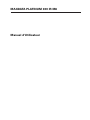 1
1
-
 2
2
-
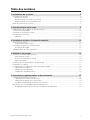 3
3
-
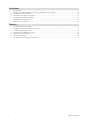 4
4
-
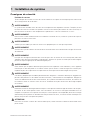 5
5
-
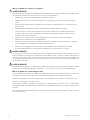 6
6
-
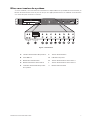 7
7
-
 8
8
-
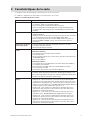 9
9
-
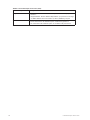 10
10
-
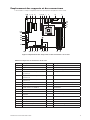 11
11
-
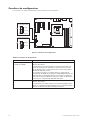 12
12
-
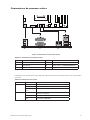 13
13
-
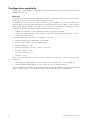 14
14
-
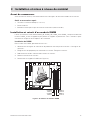 15
15
-
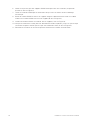 16
16
-
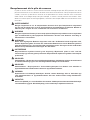 17
17
-
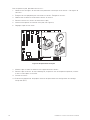 18
18
-
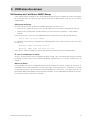 19
19
-
 20
20
-
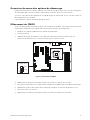 21
21
-
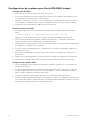 22
22
-
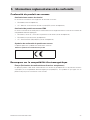 23
23
MAXDATA PLATINUM 300IR M6 Le manuel du propriétaire
- Catégorie
- Cartes mères serveur / poste de travail
- Taper
- Le manuel du propriétaire
Documents connexes
-
MAXDATA PLATINUM 200I M7 Le manuel du propriétaire
-
MAXDATA PLATINUM 500 I M6 Le manuel du propriétaire
-
MAXDATA PLATINUM 100 I M8 Le manuel du propriétaire
-
MAXDATA PLATINUM 200 I M9 Le manuel du propriétaire
-
MAXDATA PLATINUM 1500 IR M5 Le manuel du propriétaire
-
MAXDATA NAS 1000R Le manuel du propriétaire
-
MAXDATA PLATINUM 100I Le manuel du propriétaire
-
MAXDATA SERVER PLATINUM 1500 IR M6 Le manuel du propriétaire
-
MAXDATA P7200 SYSTEM Le manuel du propriétaire
-
MAXDATA MPL BLADE Le manuel du propriétaire